Win11隱藏功能有哪些?Win11隱藏功能一覽
近日網(wǎng)絡(luò)中已經(jīng)出現(xiàn)了很多Windows 11的泄露版本,意味著Win11版本正式確定,現(xiàn)在只是等待微軟正式發(fā)布了。小編試用了一下Win11已經(jīng)出來(lái)的安裝版本,給大家展示一下Win11新的隱藏功能吧。Win11的隱藏功能有恢復(fù)Win10經(jīng)典菜單、調(diào)整任務(wù)欄尺寸等待。
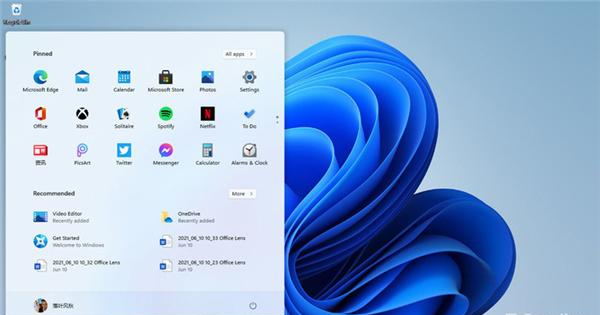
1、 恢復(fù) Win10 經(jīng)典菜單
Win11 引入了全新開(kāi)始菜單,一個(gè)最大變化就是取消了動(dòng)態(tài)磁貼。不過(guò)也許是預(yù)覽版緣故,目前這個(gè)菜單還存在很多問(wèn)題,其中最明顯的就是不允許用戶自行調(diào)整大小,那么該如何恢復(fù)之前的開(kāi)始菜單呢?
1) 打開(kāi)注冊(cè)表編輯器;
2) 進(jìn)入
HKEY_CURRENT_USERSoftwareMicrosoftWindowsCurrentVersionExplorerAdvanced;
3) 在右窗格中新建一個(gè)“DWORD(32 位)值”,重命名為“Start_ShowClassicMode”;
4) 雙擊“Start_ShowClassicMode”,并將其賦值為“1”;
5) 重啟 Win11 后,就能看到 Win10 的經(jīng)典版菜單了;
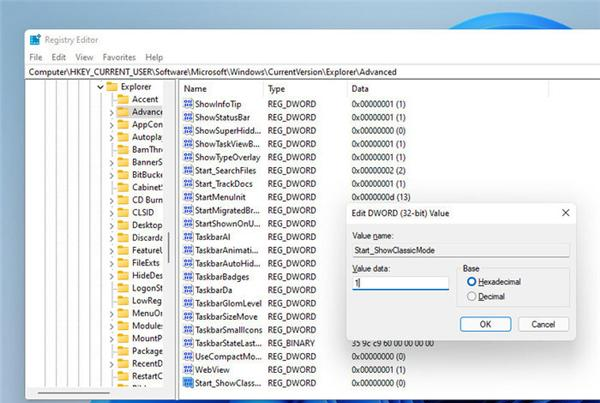
恢復(fù)經(jīng)典模式后,開(kāi)始菜單會(huì)自動(dòng)回歸左下角,這會(huì)讓整個(gè)界面看起來(lái)有些怪異。因此如果你真的決定要這么做,還要先打開(kāi)“Settings”→“Personalization”→“Taskbar”,將 Taskbar alignment 的值修改成“Left”(任務(wù)欄居左),這樣整體效果才會(huì)和諧一些。
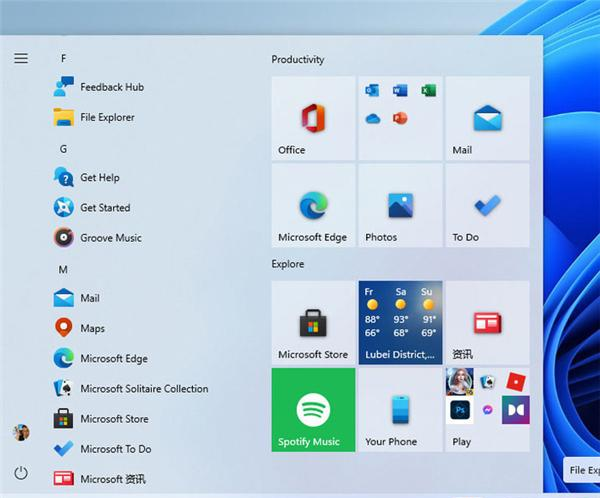
2、調(diào)整任務(wù)欄尺寸
Win11 并沒(méi)有提供任務(wù)欄尺寸調(diào)節(jié),對(duì)于很多用慣了 Win10 的小伙伴來(lái)說(shuō),其實(shí)是不太好適應(yīng)的。但有網(wǎng)友發(fā)現(xiàn),微軟還是為我們提供了一個(gè)注冊(cè)表鍵值,可以對(duì)任務(wù)欄的尺寸進(jìn)行一些細(xì)微調(diào)整。
1) 打開(kāi)注冊(cè)表編輯器;
2) 進(jìn)入
HKEY_CURRENT_USERSoftwareMicrosoftWindowsCurrentVersionExplorerAdvanced;
3) 在右窗格中新建一個(gè)“DWORD(32 位)值”,重命名為“TaskbarSi”;
4) 雙擊“TaskbarSi”為其賦值,其中“0”代表小尺寸,“1”代表中尺寸,“2”代表大尺寸;
5) 重啟 Windows Explorer(Windows 資源管理器)后,效果就出來(lái)了;
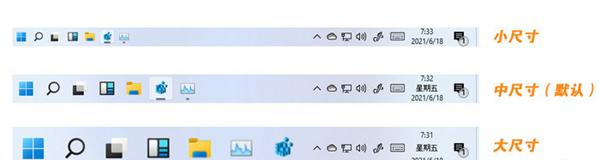
3、 任務(wù)欄隱藏工具條
除了之前的系統(tǒng)托盤(pán),Win11 也在任務(wù)欄中添加了一個(gè)隱藏式工具欄。打開(kāi)方法是:右擊任務(wù)欄空白區(qū),點(diǎn)擊“Taskbar settings”,然后在設(shè)置面板勾選“Show Windows Ink Workspace button”,這時(shí)任務(wù)欄右側(cè)會(huì)多出一個(gè)“Pen”圖標(biāo),點(diǎn)擊即可進(jìn)入工具欄。

Win11 默認(rèn)提供“Whiteboard(白板)”、“Snip & Sketch(截圖工具)”兩組工具,點(diǎn)擊旁邊的設(shè)置按鈕可以對(duì)其快速編輯(最多可添加 4 個(gè)工具)。利用這種方法,我們可以在工具欄中添加一些常用應(yīng)用,且不會(huì)占據(jù)寶貴的任務(wù)欄空間。
4、“帶魚(yú)屏”優(yōu)化
和 Win10 一樣,Win11 默認(rèn)也提供了窗口分屏功能,當(dāng)我們將鼠標(biāo)懸停到最大化按鈕時(shí),即可看到新增加的浮動(dòng)式面板。不過(guò)很少有人注意到,Win11 其實(shí)還對(duì)時(shí)下越來(lái)越多的“帶魚(yú)屏”做了優(yōu)化。當(dāng)你的屏幕橫縱比超過(guò)一定限值時(shí),就會(huì)自動(dòng)激活三個(gè)隱藏式分屏方案,分別是“左/中/右”、“左主/右輔”、“左輔/右主”。這三種方案即可通過(guò)浮動(dòng)面板調(diào)出,也能用鼠標(biāo)直接拖拽窗口激活。總之對(duì)于“帶魚(yú)屏”用戶來(lái)說(shuō),絕對(duì)是個(gè)好消息。
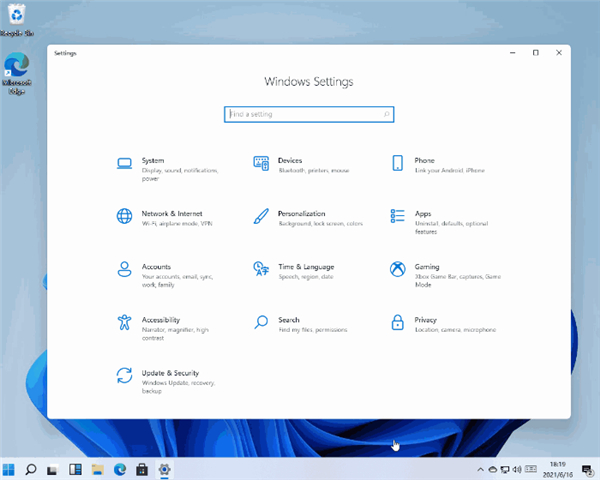
隱藏在“最大化”按鈕中的浮動(dòng)分屏面板
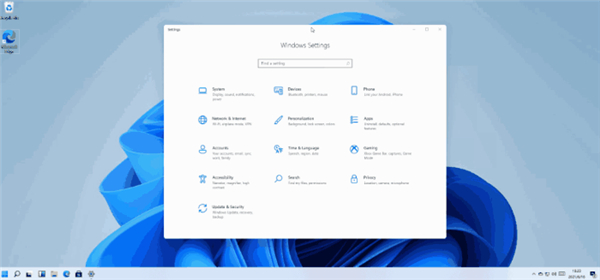
5、“副鍵盤(pán)”與“手寫(xiě)板”
Win11 重新設(shè)計(jì)了軟鍵盤(pán)模塊,除了鍵位更加簡(jiǎn)潔外,還隱藏了兩組新功能。首先是“副鍵盤(pán)”,Win11 的副鍵盤(pán)可以提供符號(hào)、表情、顏文字、剪貼板等額外數(shù)據(jù)錄入,相比 Win10 明顯方便得多。其次當(dāng)我們點(diǎn)擊左上角設(shè)置按鈕時(shí),還可以通過(guò)“Handwriting(手寫(xiě)板)”調(diào)出隱藏的“手寫(xiě)板”功能,方便在不同環(huán)境下完成錄入。
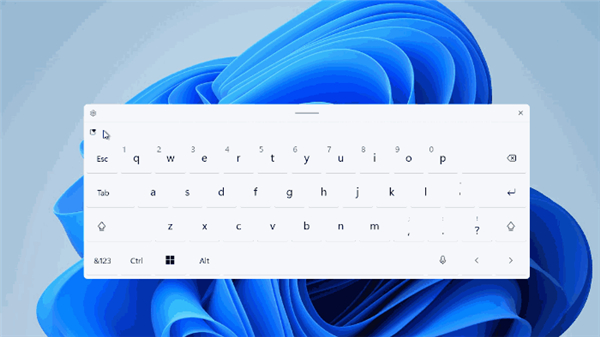
相關(guān)文章:
1. Win7文件夾變綠顯示沒(méi)有權(quán)限怎么辦?Win7文件夾變綠顯示沒(méi)有權(quán)限的解決方法2. Win7無(wú)法關(guān)機(jī)一直顯示正在關(guān)機(jī)怎么辦?3. Win10怎么卸載重裝聲卡驅(qū)動(dòng)?Win10卸載聲卡驅(qū)動(dòng)詳細(xì)教程4. Win10藍(lán)屏終止代碼WHEA_UNCORRECTABLE_ERROR怎么解決?5. 如何一鍵關(guān)閉所有程序?Windows系統(tǒng)電腦快捷關(guān)閉所有程序教程6. Win11渠道選哪個(gè) 升級(jí)Win11選擇哪個(gè)渠道7. Win11怎么設(shè)置任務(wù)欄小圖標(biāo)?Win11設(shè)置任務(wù)欄小圖標(biāo)的方法8. Win11的開(kāi)機(jī)音效要怎么設(shè)置?9. Win10電腦制作定時(shí)關(guān)機(jī)代碼bat文件教程10. 怎么檢測(cè)電腦是否支持Win11系統(tǒng)?電腦無(wú)法運(yùn)行Win11怎么辦?

 網(wǎng)公網(wǎng)安備
網(wǎng)公網(wǎng)安備